Costruttore di moduli
Costruisci facilmente e personalizza i moduli per tuo sito web, senza codice. Le possibilità sono infinite per ciò che si può creare, compresi i moduli di contatto, ordine, appuntamento e feedback.
- Libero da usare
- Facile da installare
- Veloce da personalizzare


Personalizzabili
Scegli tra drop down, scelta multipla, valutazioni a stelle, upload di file, feedback emoji, scelta dell'immagine e altro ancora.

Moduli a più pagine
Ottimo per sondaggi o moduli lunghi per renderli più user-friendly.

Opzioni dopo la presentazione
Reindirizza i clienti a una pagina di ringraziamento, mostra un messaggio personalizzato, visualizza i risultati pubblicamente o nascondi il modulo.

Logica condizionale
Mostrare o nascondere certe domande in base alla risposta precedente di un cliente.

Opzioni di pagamento
Accetta facilmente pagamenti una tantum, abbonamenti, donazioni o crea codici di sconto.

Notifiche via e-mail
Impostare notifiche e-mail per l'invio di moduli e carrelli abbandonati, e progettare un autoresponder di marca che invia automaticamente quando qualcuno invia il tuo modulo.

- Personalizza il tuo modulo
Seleziona un modello, modifica il modulo e personalizza il design per abbinare il tuo marchio. - Aggiungere il codice a tuo sito
Inserisci il tuo codice unico ShareThis nella sezione di intestazione di tuo sito web - Copia e incolla il codice di posizionamento
Aggiungi il codice di posizionamento ovunque tu voglia che lo strumento appaia


Integrazioni

MailChimp
Importa automaticamente i nuovi contatti nelle tue liste di e-mail.

Fogli Google
Sincronizza automaticamente le risposte dei nuovi moduli in tempo reale.

Zapier
Collegati a migliaia di app per impostare potenti automazioni che ti fanno risparmiare tempo.

Domande frequenti
Hai domande sui nostri prodotti e servizi? Non cercate oltre!
Aggiungere elementi del modulo
Gli elementi del modulo sono le unità di base di un modulo. Sono le informazioni che i tuoi visitatori compileranno. Puoi aggiungere elementi di modulo per raccogliere testo, email, date, risposte a scelta multipla, numeri e altro. Per aggiungere un nuovo elemento del modulo, apri la sezione Form, sotto Form Elements, clicca Add Element. Poi seleziona il tipo di elemento che vuoi dalla finestra emergente.

Impostazione degli avvisi via e-mail
Probabilmente vorrai ricevere delle email quando un visitatore compila il tuo modulo. Puoi impostare questo nell'editor di POWR nella sezione Settings. Sotto Notifiche, clicca su Email to Form Admin e inserisci il tuo indirizzo email nel campo fornito sotto Send Submission Notification to:

Opzioni avanzate
Richiesta di pagamenti
I moduli POWR accettano pagamenti attraverso PayPal, il che significa che i clienti possono pagare con il loro conto PayPal, o con la loro carta di credito. Puoi accettare pagamenti attraverso qualsiasi modulo POWR. Basta andare nella sezione Pagamento e commutare la levetta su On l'opzione Richiedi pagamento.
Apparirà una nuova serie di sottosezioni. Clicca in ogni sezione e compila i dettagli necessari per vendere il tuo prodotto o servizio. Le impostazioni predefinite creeranno un pagamento una tantum, per vendere un singolo prodotto ad un prezzo unico. Tuttavia, puoi anche impostare il modulo per accettare donazioni o creare abbonamenti ricorrenti dove un cliente ti paga automaticamente ogni giorno, settimana, mese, ecc. Puoi anche aggiungere opzioni di prezzo con una domanda a scelta multipla (vedi sopra), in modo che le scelte del cliente cambino il prezzo finale.

Collegati a MailChimp
Puoi collegare i moduli POWR a MailChimp, per creare o far crescere facilmente le tue mailing list. Per collegare MailChimp, vai nella sezione Impostazioni e sotto Integrazioni e clicca su MailChimp. Successivamente, clicca su Connetti una lista MailChimp e si aprirà una nuova finestra per accedere a MailChimp e selezionare la lista MailChimp corretta.
Una volta che la tua lista è collegata, dovrai passare attraverso i tuoi Form Elements e inserire i tag MERGE di MailChimp desiderati nell'apposita casella per inviare le informazioni alla lista MailChimp collegata.

Logica condizionale
La logica condizionale è uno strumento che ti permette di creare moduli più intelligenti che rispondono alle scelte fatte dai tuoi visitatori. Nuovi elementi del modulo vengono visualizzati in base alle selezioni di un visitatore alle domande precedenti.
Si può pensare alla logica condizionale come a un albero, dove ogni biforcazione porta a un diverso insieme di rami. Le regole che si creano determinano quale ramo un visitatore percorre, in base alle scelte che fa. Attualmente, le regole possono essere create solo per una risposta a domande di tipo a scelta multipla. La logica condizionale è una caratteristica migliorata e non è disponibile nella versione gratuita di POWR Forms.
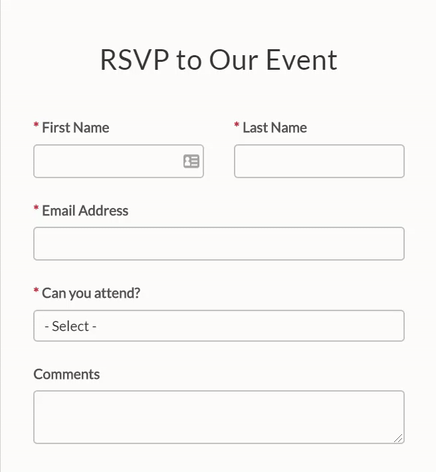
Funzione di riempimento automatico nell'applicazione FormBuilder
I moduli POWR possono essere compilati automaticamente con gli input salvati in un browser (ad esempio, nome, indirizzo, e-mail). Tuttavia, questa non è una caratteristica dell'applicazione POWR stessa.
In questo momento, non c'è una funzione di compilazione automatica nell'app Form Builder plus. Se chi risponde a un modulo ha le impostazioni di riempimento automatico abilitate nel proprio browser, l'app Form Builder raccomanderà le informazioni salvate dalle loro impostazioni di riempimento automatico.
Per disattivare il riempimento automatico nei browser, vedi questo link qui sotto:
Come raccogliere l'indirizzo di spedizione con FormBuilder?
Si prega di seguire i passi qui sotto:
- Accedi al tuo account della piattaforma ShareThis
- Vai all'app Form Builder e apri le impostazioni dell'app
- Collegare il conto di pagamento
- Apra la sezione "Spedizione" nella scheda Pagamento:
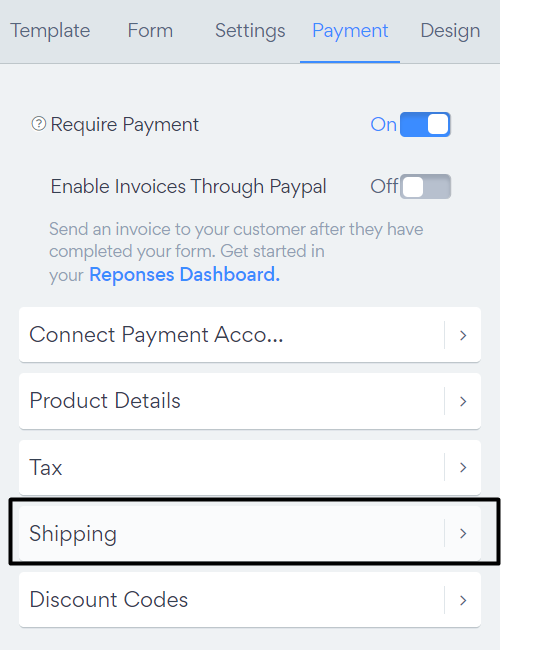
5. Seleziona l'opzione "Richiesto" nella sezione "Richiedi un indirizzo di spedizione":
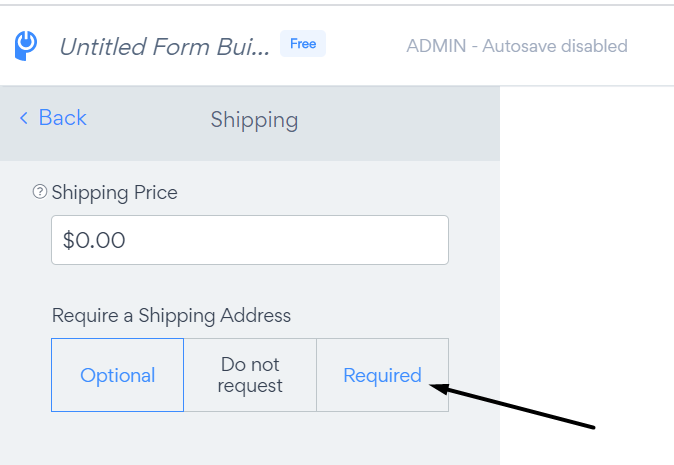
Come cambiare il testo dei pulsanti in FormBuilder?
Se vuoi cambiare il testo del pulsante, apri le impostazioni dell'app e segui i passi qui sotto:
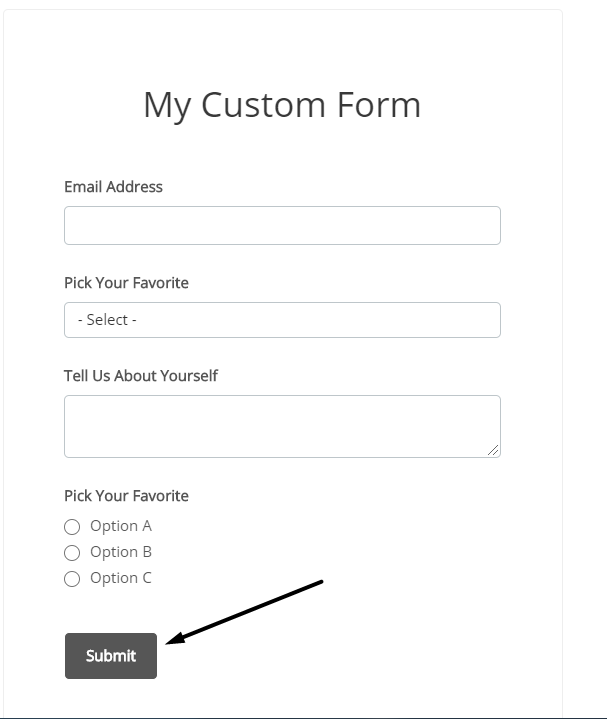
- Clicca sulla sezione "Modulo".
- Premere sulla scheda "Pulsante".
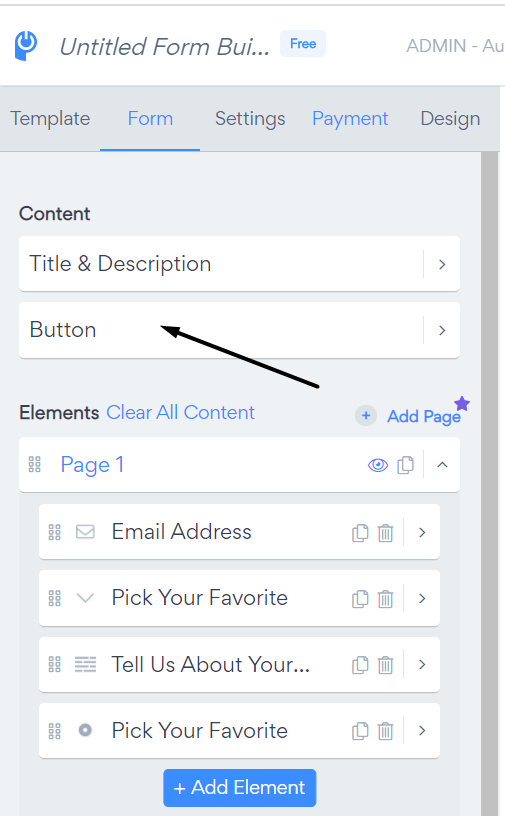
3. Cambia il testo nel campo "Button text":
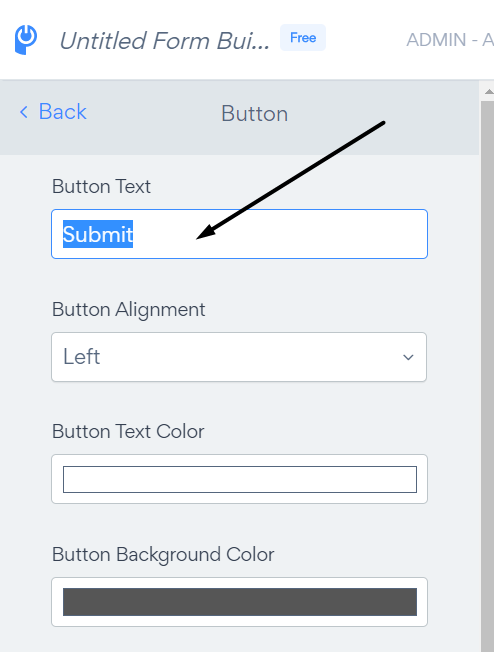
4. Salva le modifiche cliccando sul pulsante "Pubblica".

Ci sono due modi per accedere alle risposte dei tuoi moduli nella Form Response Dashboard:
1. Editore POWR
- Aprite la piattaforma ShareThis e navigate verso il Form Builder
- Nella sezione Impostazioni scorri verso il basso per vedere il pulsante Visualizza risposte del modulo o clicca sul link Visualizza risposte nel pannello in alto a destra di POWR Editor
- Clicca sul pulsante per aprire il pannello di risposta del modulo
- Per esportare le risposte dei moduli, seleziona i pulsanti .csv o .xls (Excel) accanto a Scarica risposta
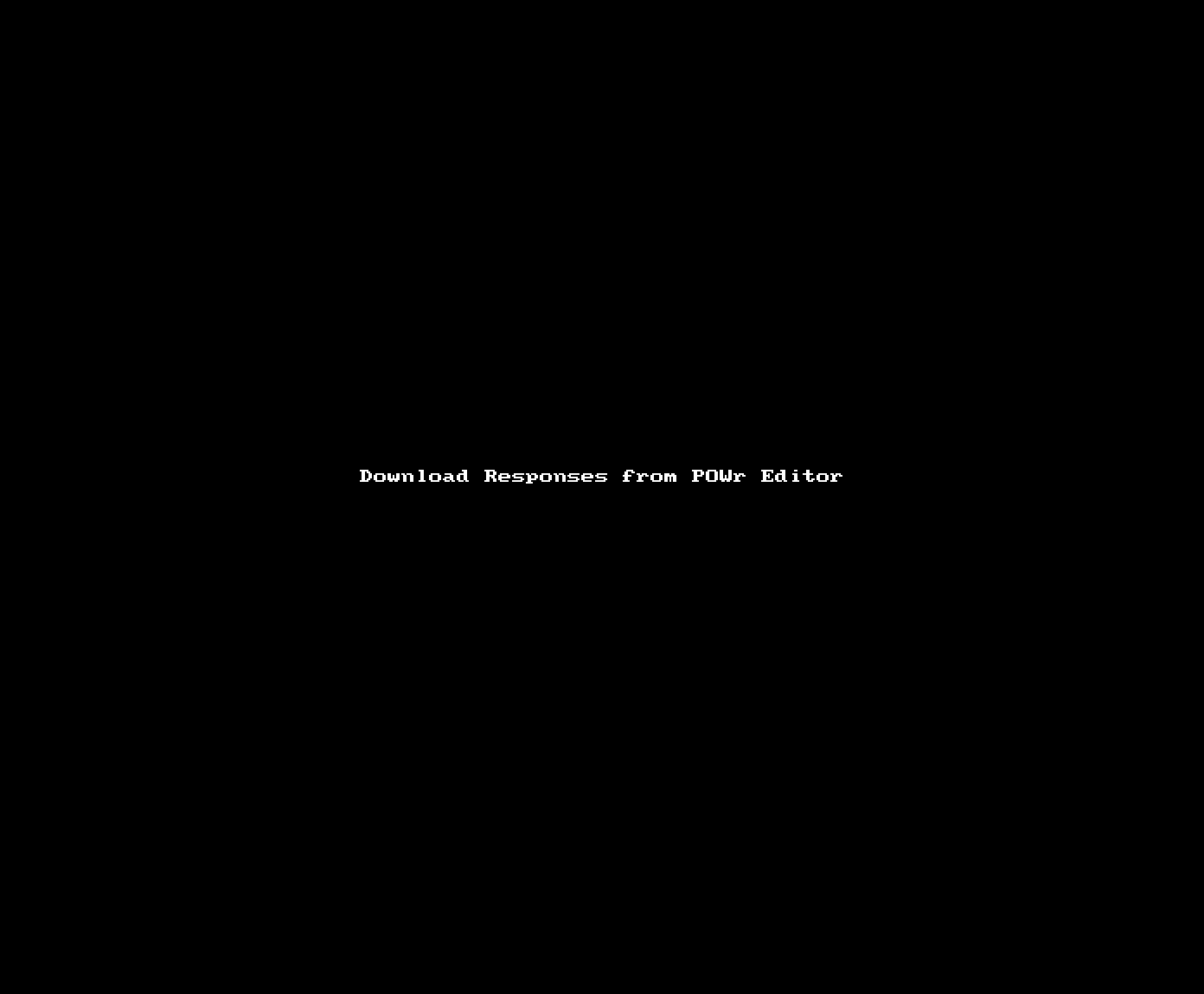
2. Cruscotto POWR
- Accedi alla piattaforma ShareThis
- Clicca sul link Visualizza risposte sulla miniatura della tua App del costruttore di moduli o clicca sui tre punti e seleziona Risposte.
- Sarai reindirizzato al cruscotto di risposta del modulo
- Per esportare le risposte dei moduli, per selezionare .CSV o .XLS (Excel) clicchi su Scarica risposte, inserisca la sua e-mail e prema Conferma
POWR Form Builder dispone di un'integrazione con PayPal e Stripe che permette di accettare pagamenti e donazioni.
Per raccogliere i pagamenti come parte dell'invio del modulo, segui questi passi per impostare il tutto:
- Nella piattaforma ShareThis , navigate verso il POWR Form Builder, e andate alla sezione Payment
- Allinea Richiedi pagamento a On
- Inserisci il tuo indirizzo email PayPal e/o collega il tuo account Stripe
- Inserisci i dettagli del prodotto come nome, valuta, costo, ecc.
- Continua attraverso il Form Builder per salvare le tue modifiche
Tutti coloro che inviano un modulo con pagamenti richiesti saranno reindirizzati a una finestra di checkout per la parte del pagamento. Lì inseriranno i dati della loro carta di credito in un modulo di pagamento sicuro (Stripe) o saranno reindirizzati a PayPal per completare il pagamento sul loro sito.
Vedi tutte le FAQ
Ci piacerebbe sentire il tuo feedback su questo prodotto!
Scrivi una recensione su questo strumento di condivisione:
Ottieni il tuo costruttore di moduli
Crea moduli di contatto, sondaggi e altro con il nostro costruttore di moduli personalizzabile.
